ממיר WMA ל-WMV בחינם: מדריכים לא מתוחכמים למשתמשים חדשים
אם אינך מכיר WMA ו-WMV, שני הקבצים מכילים סרטון. Windows מפתחים קבצים אלה, המשמשים ברחבי העולם כדי להאזין לאודיו ספציפי או לצפות בסרט האהוב עליך. עם זאת, המשך בקריאה למטה אם יש לך רק קובץ WMA ואתה רוצה להמיר אותו ל-WMV. הכנו כלים ותוכנות עם שלבים מעשיים ל המרת WMA ל-WMV; אתה יכול להשתמש בהם כמדריך. קרא עכשיו!
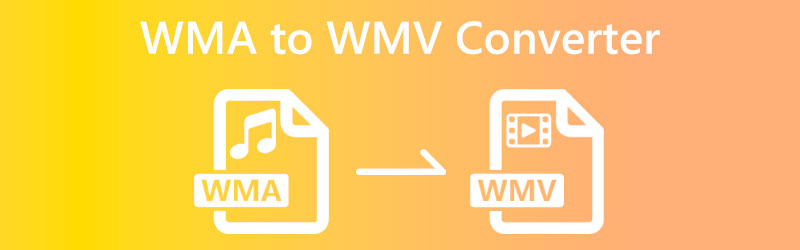
- חלק 1: ממירי WMA ל-WMV מקוונים מובילים
- חלק 2: ממיר WMA ל-WMV להורדה הטובה ביותר בחינם
- חלק 3: שאלות נפוצות של ממירי WMA ל-WMV
חלק 1: ממירי WMA ל-WMV מקוונים מובילים
Vidmore Free Video Converter Online
Vidmore Free Video Converter Online הוא ממיר מקוון של WMA ל-WMV. זה בחינם לשימוש ותומך בפורמטים רבים של קבצים, כולל MP4, AVI, MOV, MKV, WMV, FLV, MP3, ועוד הרבה יותר. יתר על כן, מומלץ למשתמשים מתחילים.
בקיצור, זה ידידותי למשתמש. כדי להבין יותר, יש לנו שלבים למטה, ואתה יכול להתייחס אליהם למקרה שעדיין אין לך מושג איך להשתמש ב- Vidmore Free Video Converter Online.
שלב 1: עם השקת Vidmore Free Video Converter Online, לחץ על הוסף קבצים להמרה; אתה תראה את זה באמצע העמוד הראשי.
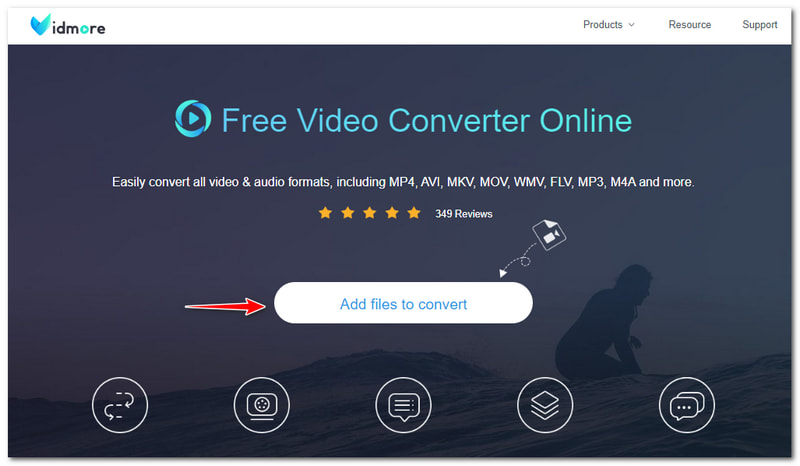
שלב 2: לאחר הקשה על הוסף קבצים להמרה, הדבר הבא לעשות הוא ללחוץ על הורד לחצן כדי להוריד את משגר Vidmore. לאחר מכן, הקש על כפתור הפתיחה בחלק העליון של החלונית הקופצת.
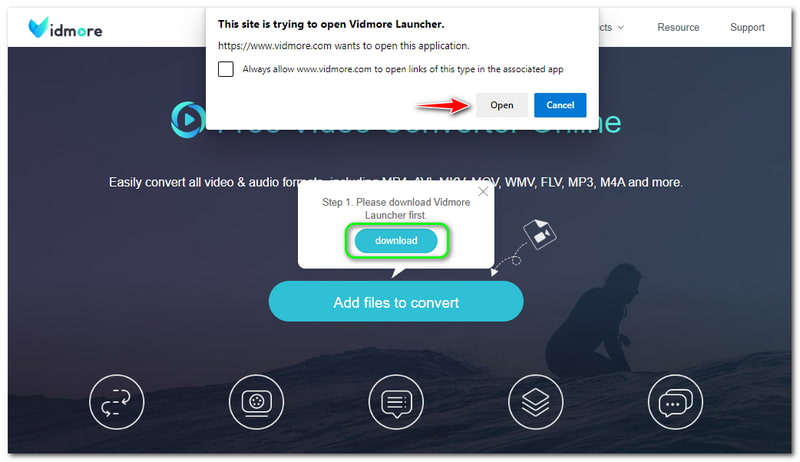
שלב 3: לאחר מכן, תופיע תיקיית קבצים מהמחשב שלך, ותתחיל להוסיף את שלך WMA קוֹבֶץ. לאחר הוספת קובץ WMA, יופיע גם תהליך ההמרה הראשי.
שלב 4: אתה יכול להתחיל להמיר WMA ל-WMV על ידי לחיצה על WMV פורמט קובץ בחלק התחתון של תהליך ההמרה הראשי. לאחר מכן, הקש על להמיר כפתור מתחת ל תבניות פלט בפינה הימנית כדי להמיר.
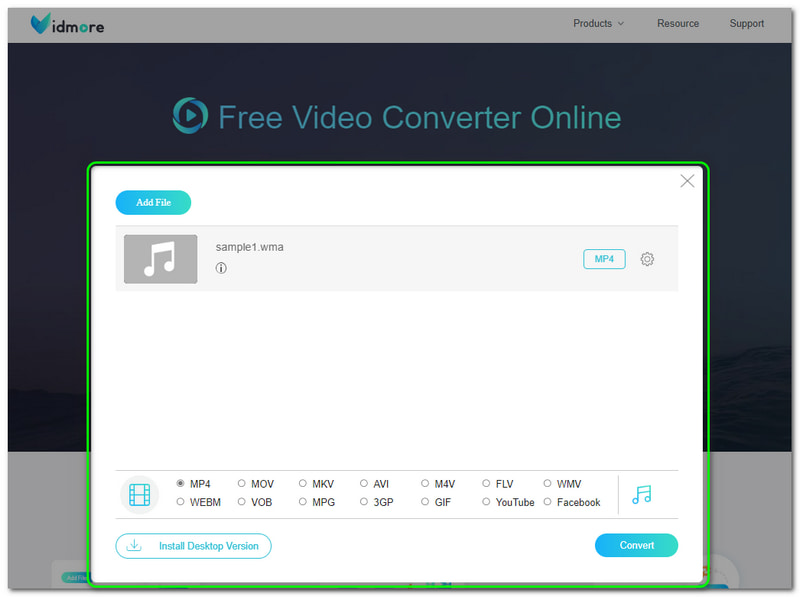
בסך הכל, Vidmore Free Video Converter Online יעיל מאוד בהמרת לא רק קובץ WMA ל-WMV אלא מספר פורמטים של קבצים כמו WMA ל-MP4, MKV, AVI, MP3 וכו'. בנוסף לכך, לאחר המרת הקובץ שלך, האיכות אינה נפגעת. לכן, אתה יכול להשתמש בחופשיות בכלי הממיר המקוון הזה.

MConverter
MConverter הוא כלי ממיר WMA ל-WMV מקוון נוסף שניתן להשתמש בו בחינם. זה מאפשר לך להוריד קבצי WMA או לגלוש או להוסיף קבצים מהמחשב שלך. הדבר הטוב ב-MConverter הוא שהוא מתמקד בהמרת פורמטים של קבצים. אם אינך מודע, הרשה לנו להראות לך את השלבים לשימוש מתמשך שלהלן:
שלב 1: הפעל את העמוד הרשמי של MConverter. בחלק האמצעי תבחינו בפאנל המלבני. ניתן להוסיף קבצים בשתי דרכים; זרוק קבצים אוֹ עיין בקבצים מהמחשב שלך.
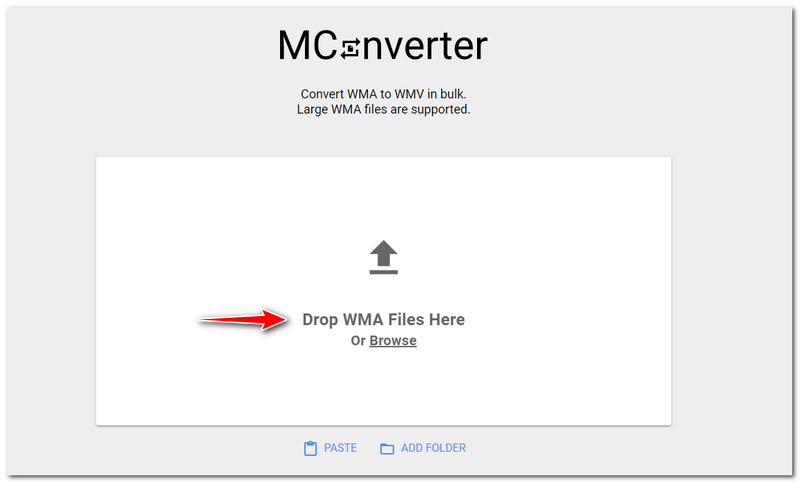
שלב 2: לאחר שתוסיף את קובץ ה-WMA, המתן זמן מה, ותמשיך לפאנל אחר. MConverter מאפשר לך בחר פורמט יעד. לאחר מכן, תראה את קובץ ה-WMA שלך מתחת ל- תבניות פלט.
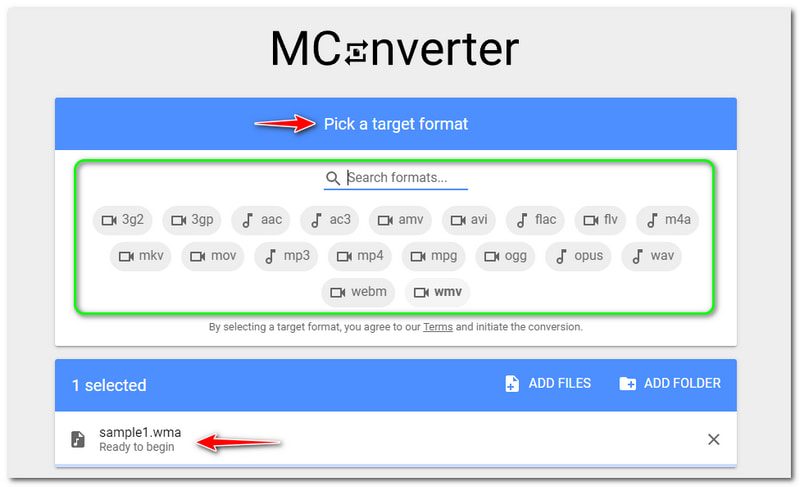
שלב 3: מצא את פורמט WMV בפורמטים הזמינים של הקבצים. ברגע שאתה רואה את WMV פורמט, לחץ עליו, והוא יתחיל להמיר מ-WMA לפורמט קובץ WMV. לאחר מכן, המתן לתהליך, והוא יתחיל להוריד את קובץ הפלט למחשב שלך.
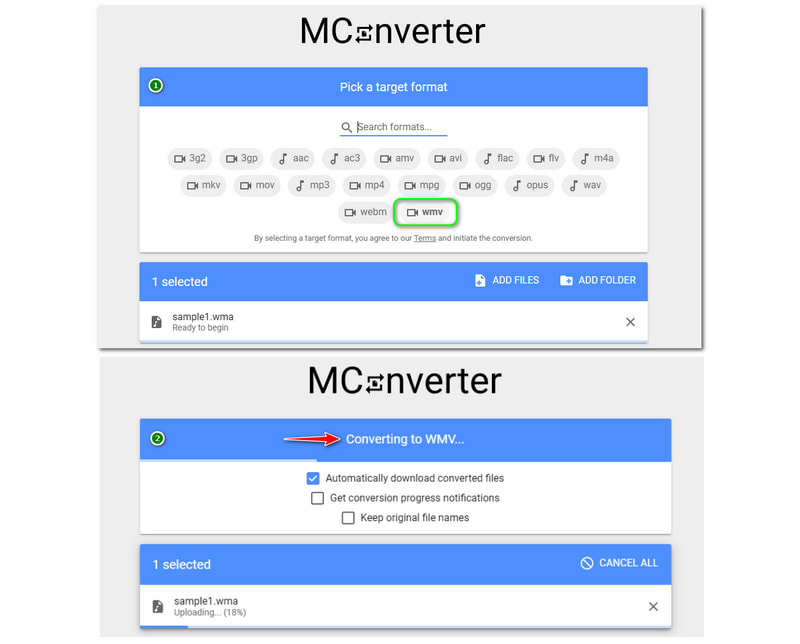
MConverter תומך בפורמטים של קבצי אודיו ווידאו וניתן להשתמש בו בחינם. עם זאת, בזמן המרת WMA ל-WMV, תחווה מודעות מעצבנות. אולי כי MConverter הוא חינמי והמגבלות שלו. יתר על כן, הוא ידידותי למשתמש, וניתן להשתמש בו מדי יום.
חלק 2: ממיר WMA ל-WMV להורדה הטובה ביותר בחינם
ממיר וידאו Vidmore
יתרונות
- זה ניתן להורדה בחינם.
- הוא תומך ביותר מ-200 פורמטים של קבצים.
- יש לו ממשק משתמש מעולה.
- זה יכול להמיר פורמטים של קבצים מבלי לאבד איכות.
- הוא מציע תכונות רבות ויש לו כלי עריכה.
חסרונות
- תקופת הניסיון החינמית שלו מוגבלת.
ממיר וידאו Vidmore הוא כלי רב עוצמה וממיר WMA ל-WMV להורדה בחינם. הוא מציע המרת WMA ל-WMV בחינם באמצעות תקופת הניסיון החינמית שלו. בנוסף, הוא מציע לא רק ממיר אלא הרבה יותר כמו מוזיקה, קולאז' וארגז כלים.
אנא ראה את השלבים שלהלן והשתמש בהם כהתייחסות אם אתה משתמש בממיר וידאו Vidmore בפעם הראשונה. אנו מבטיחים לך שזה סופר ניהולי לשימוש. בואו נתחיל עכשיו!
שלב 1: התחל להפעיל את Vidmore Video Converter כדי לראות את הממשק הראשי שלו.
ברגע שתפתח אותו, תראה את התכונות בחלק העליון של הממשק, כמו מֵמִיר, MV, קולאז ', ו ארגז כלים.

שלב 2: בחר את מֵמִיר תכונה והוסף קבצים על ידי הקשה הוסף קבצים בפינה השמאלית התחתונה של הממשק. אתה יכול גם לבחור את סימן פלוס בפינה האמצעית.
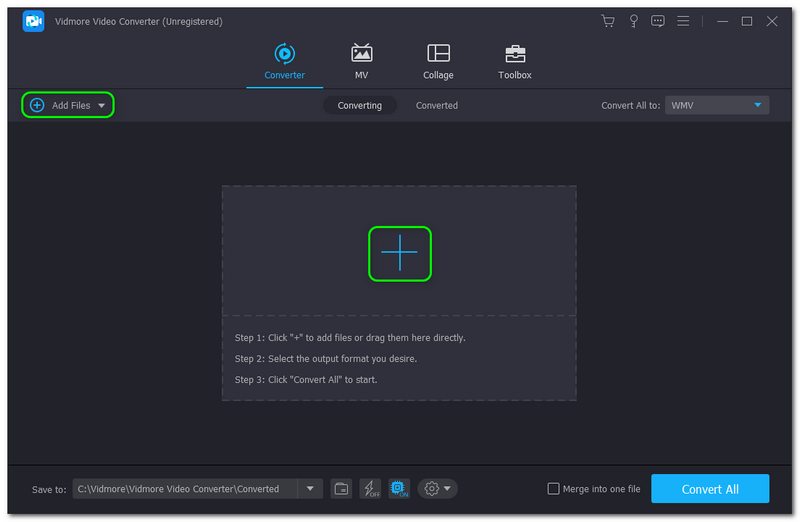
שלב 3: לאחר הוספת הקובץ, תראה את קובץ ה-WMA שלך באמצע הממשק ותשנה את הקובץ פורמט פלט ל WMV פוּרמָט. אתה יכול גם לשנות את איכות כמו גם לפני תהליך ההמרה. wma-to-wmv-vidmore-video-

שלב 4: לאחר מכן, המר WMA ל-WMV. אתה יכול לעשות זאת על ידי לחיצה על המר הכל כפתור בפינה הימנית התחתונה של הממשק. לאחר מכן, הוא יוריד למחשב שלך באופן מיידי.
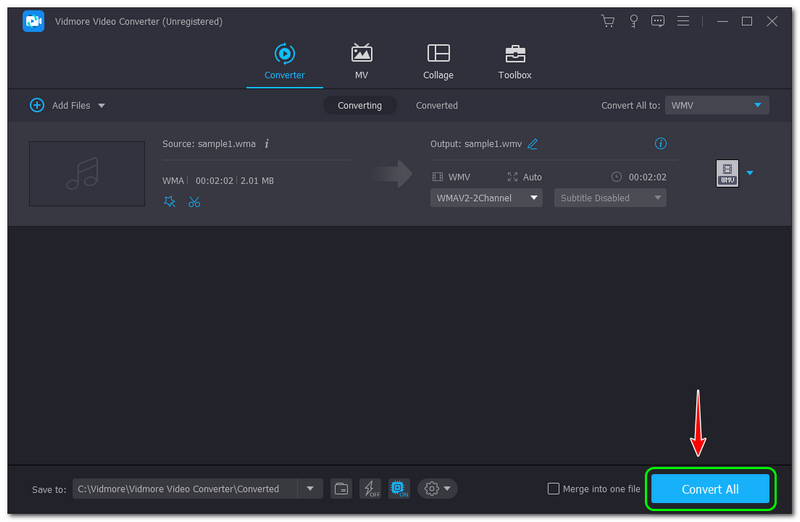
זהו זה; אתה יכול להמיר WMA ל-WMV בקלות באמצעות Vidmore Video Converter. מלבד זאת, אתה יכול גם לעשות הרבה באמצעות תוכנה זו כמו לדחוס WMA , ערוך את המטא מידע של WMA ועוד. אתה יכול לבקר בו עכשיו ולנסות את התוכנה בחינם!
Wondershare UniConverter
יתרונות
- הוא תומך בפורמטים רבים של קבצים.
- הוא מציע הורדה בחינם ולשימוש בחינם.
- הוא מציע גם תכונות רבות מלבד המרה.
- יש לו ממשק משתמש אסתטי.
חסרונות
- יש לו מגבלות בזמן השימוש בגרסה החינמית.
המרת WMA ל-WMV באמצעות Wondershare UniConverter. זוהי תוכנת הורדה בחינם ומציעה גרסה חינמית. בנוסף, הוא תומך בפורמטים רבים של קבצים ויכול להשתמש בכולם בהמרה. יתר על כן, עיין בשלבים שלהלן כדי להבין באופן מלא כיצד להשתמש בו.
שלב 1: פתח את הממשק הראשי של Wondershare UniConverter. לאחר מכן, לחץ על מֵמִיר בצד שמאל של הפאנל. לאחר מכן, תמשיך להוסיף קבצי WMA.
שלב 2: הקש על הוסף קבצים סמל בחלק השמאלי העליון או הקש על ועוד סמל באמצע. אתה יכול גם לגרור קובץ מהמחשב שלך.
שלב 3: לאחר הוספת קובצי WMA, שנה את פורמט פלט לתוך WMV בחלק התחתון של הממשק. לאחר מכן, המר אותו על ידי לחיצה על התחל הכל לַחְצָן. לאחר מכן, זה יוריד אוטומטית למחשב האישי שלך.
השלבים קלים, לא? לאחר הכרת כל השלבים כיצד להמיר WMA ל-WMV, אתה יכול לבדוק ולנסות את זה עכשיו! אתה יכול גם להשתמש Wondershare UniConverter בדרכים רבות, לא רק המרה.
חלק 3: שאלות נפוצות של ממירי WMA ל-WMV
מה ההבדל בין WMA ל-WMV?
WMA הוא Windows Media Audio המכיל סדרה של רכיבי קוד אודיו. כמו כן, זהו פורמט קובץ שמע המוגדר כברירת מחדל המשמש ב-Windows Media Player. מצד שני, WMV הוא Windows Media Video והוא פורמט קובץ הווידאו המוגדר כברירת מחדל, וגם Windows Media Player משתמש בו.
כיצד להמיר WMA ל-WMV ב-Mac ו-Windows?
אתה יכול להשתמש בכלי מקוון או בתוכנה להורדה. אתה יכול לעיין בכלים המקוונים לעיל. יתרה מכך, אם אתה רוצה תוכנה חינמית, אתה יכול להשתמש גם בתוכנה שהוזכרה לעיל.
כיצד להמיר WMA ל-WMV ב-Mac ו-Windows?
תלוי בכלי או בתוכנה שבה תשתמש. אולי כן, ואולי לא. למה? מכיוון שאתה יכול לשנות את האיכות לפני המרת WMA ל-WMV עם עורך WMA תכונה מממיר WMA כזה.
סיכום
סיימנו לשתף אתכם בפרטים ובשלבים של הכלים והתוכנות המקוונות הללו. אנו מבטיחים לך שאתה יכול להשתמש בכל האמור לעיל ואולי יעזור לך מספיק עם הצרכים שלך. בסך הכל, נתראה שוב בהעלאת HowTo הבא שלנו!


